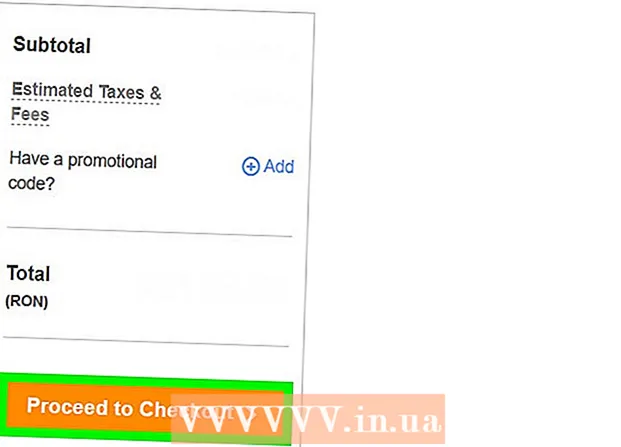Autor:
Robert Simon
Loomise Kuupäev:
19 Juunis 2021
Värskenduse Kuupäev:
1 Juuli 2024

Sisu
See artikkel näitab, kuidas kustutada oma muusikaga seotud muusikaga seotud sisu, näiteks esitajad, albumid või laulud.
Sammud
1. meetod 2-st: kustutage muusika iPhone'i kõvakettalt
Avage iPhone'i sätted. See on rakendus, mille avaekraanil on hall hammasrattaikoon.

Valige Kindral (Üldised seaded). Seda valikut näete ekraanil alla kerides.
Valige Salvestusruum ja iCloudi kasutamine (ICloudi salvestamine ja kasutamine) ekraani all.

Valige Halda salvestusruumi (Storage Management) lehe ülaosas jaotises "Storage".
Valige Muusika (Muusika). See on rakendus, millel on mitmevärvilised noodid valgel taustal.
- Kuna siin olevad rakendused on sorditud suuruse järgi, võib teie muusika olenevalt telefonist olla erinevas asukohas.

Valige kustutatavad andmed. Saate oma iPhone'is olevaid laule kustutada lehe ülaosas rühmas "Kõik laulud" või kustutada esitajad jaotisest "Kõik laulud". Pealegi võite teha konkreetseid samme järgmiselt:- Valige lehe "Albumid" vaatamiseks esitaja.
- Valige selles olevate lugude vaatamiseks album.
Valige Muuda (Muuda) mis tahes lehe paremas ülanurgas jaotises "Muusika".
Puudutage valikut vasakul asuvat punast ringi. Tehke seda kohe selle laulu, albumi või esitaja kõrval, mille soovite oma iPhone'ist eemaldada.
Valige Kustuta (Kustuta) valiku paremas nurgas. See kustutab loo, albumi või esitaja viivitamatult teie rakendustest Music ja iPhone.
Valige Valmis (Valmis), kui olete valmis. See valik asub ekraani paremas ülanurgas. Valitud laul kustutatakse nüüd teie iPhone'ist. reklaam
2. meetod 2-st: kustutage lood rakendusest Muusika
Avage rakendus Muusika, kus valgel taustal on noodiikoon.
Valige kaart Thư viện (Galerii) ekraani vasakus alanurgas.
- Kui rakendus Muusika avab lehe „Raamatukogu”, jätate selle sammu vahele.
Valige Laulud (Laulud) ekraani keskel. Kuigi rakenduses Muusika ei saa esitajaid ega albumeid kustutada, võite kustutada üksikud lood.
Puudutage lugu. See mängib ekraani all oleval kaardil olevat lugu.
- Laulu leidmiseks peate võib-olla ekraanil alla kerima.
Puudutage loo infolehe avamiseks ekraani allservas loo silti.
Valige … ekraani paremas alanurgas, helitugevuse liuguri all.
- Sõltuvalt telefoni ekraani suurusest peate võib-olla esmalt alla kerima.
Valige Kustuta teegist (Kustuta galeriist) asub hüpikmenüü ülaosas.

Valige Kustuta laul (Kustuta laul) ekraani allosas. Valitud laul eemaldatakse iPhone'ist kohe. reklaam
Nõuanne
- Kui soovite lihtsalt oma iPhone'is kõik Apple Musicu teenuse andmed kustutada, peate need avama Seaded (Seaded), lohistage valimiseks alla Muusika (Muusika) ja lükake liuguri "Kuva Apple Music" kõrval olekusse "Välja".
Hoiatus
- IPhone'is kustutatud muusikat pole arvutis iTunesist veel kustutatud. Nii saab kustutatud lugusid uuesti sünkroonida, kui ühendate telefoni arvutiga.